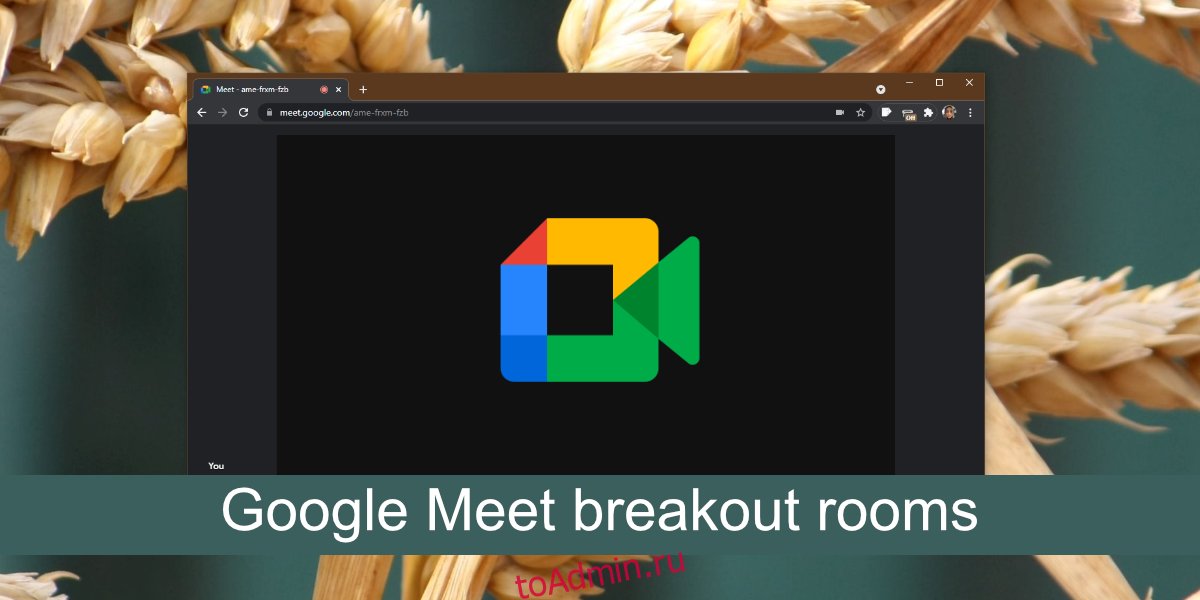Комнаты обсуждения — это небольшие собрания, которые создаются внутри собрания. Концепция не нова; и Microsoft Teams, и Google Meet поддерживают эту функцию. Это позволяет организатору собрания перемещать участников собрания в меньшие комнаты.
Комнаты для обсуждения по-прежнему являются частью собрания. В их число входят некоторые участники собрания, и эти участники добавляются / перемещаются организатором собрания. Вы можете создать несколько комнат обсуждения, и каждая комната может иметь собственное имя.

Оглавление
Используйте комнаты обсуждения Google Meet
В Google Meet есть переговорные комнаты, но они не являются одной из функций, доступных для всех пользователей, т. Е. Эта функция не бесплатна. Согласно Google, вы должны быть подписаны на один из следующих планов Google;
Основы
Бизнес Стандарт
Бизнес Плюс
Основы предприятия
Стандарт предприятия
Enterprise Plus
Образование Плюс
Повышение уровня преподавания и обучения
Рабочее пространство для бизнеса
Некоммерческие организации
Индивидуальный подписчик Workspace
Если вы не знаете, какая у вас версия, посетите эту страницу и он сообщит вам, какую учетную запись вы используете и какой это выпуск.
Используйте комнаты обсуждения Google Meet
Если вы хотите использовать комнаты обсуждения Google Meet, вы должны присоединиться к собранию с компьютера. Эта функция пока недоступна в мобильных приложениях Google Meet. Вы можете использовать эту функцию, если вы участвовали в собрании Google Meet.
Присоединяйтесь или создайте встречу Google Meet.
Разрешите участникам присоединиться к собранию.
Нажмите кнопку «Действия» в правом нижнем углу.
Выберите комнаты обсуждения из списка занятий.
Выберите, сколько комнат вы хотите создать (вы можете создать до 100 комнат).
Дайте каждой комнате название.
Перетащите участников в комнату, в которую хотите их переместить.
Щелкните «Создать».
Участники должны «присоединиться» к комнатам, в которые они были добавлены.
Организатор может присоединиться к любой комнате для обсуждения, какой пожелает.
Участник может покинуть комнату обсуждения и вернуться к основному собранию в любое время.
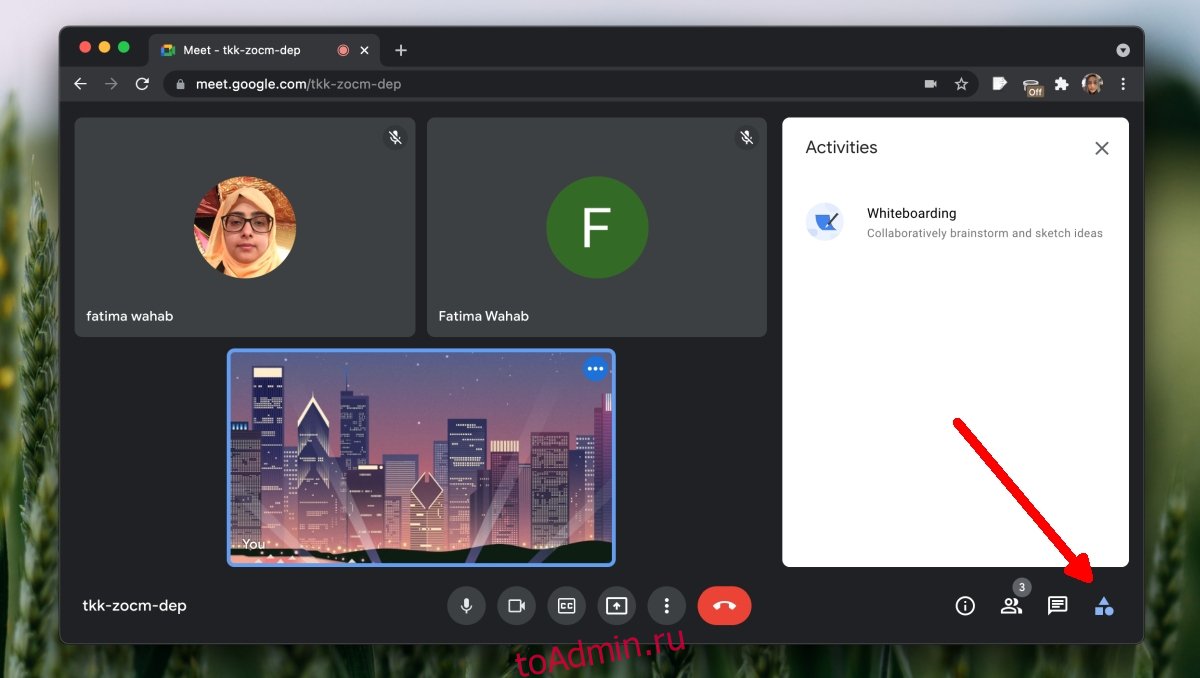
Добавить людей / переместить людей
Перемещать людей между комнатами после их создания;
Щелкните Изменить комнату.
Добавляйте / перемещайте людей между комнатами.
Щелкните Сохранить.
Конец переговорных комнат
Когда вы закончите собрание, вы (Организатор) можете нажать Завершить комнаты обсуждения). Это закроет все комнаты, и все участники будут перемещены на основное собрание.
Заранее настройте комнаты для обсуждения
Вы можете создать комнаты обсуждения до начала собрания, т. Е. Если вы запланировали собрание.
Добавить событие в Календарь Google.
Добавьте ссылку на встречу Google Meet к мероприятию или нажмите Добавить видео Google Meet.
Нажмите кнопку с зубчатым колесом рядом со ссылкой на встречу.
Перейдите на вкладку «Комнаты обсуждения».
Выберите количество комнат, которые вы хотите создать.
Щелкните Сохранить.
Примечание: вы не можете добавлять участников в комнаты обсуждения до начала собрания.

Заключение
Комнаты для обсуждения — отличный инструмент, но они не входят в бесплатное предложение Google Meet. Вам нужно будет подписаться на один из планов Google для работы или обучения. В некоторых случаях план Май требуется, чтобы у вас был доступный домен для настройки учетной записи Google, и это увеличит расходы.